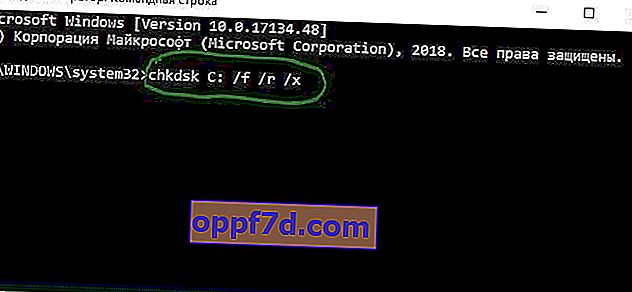디스크 유틸리티 확인 또는 chkdsk.exe 는 디스크 손상을 검사하는 Windows 10의 도구입니다. 이 도구는 컴퓨터가 갑자기 종료되거나 손상된 파일 시스템을 감지하면 자동으로 켜집니다. 경우에 따라이 도구를 실행하는 것이 좋지만 다른 경우에는 오류의 특성에 따라 Windows가 자체적으로 실행합니다. CHKDSK는 디스크 공간을 스캔하고 파일 시스템의 무결성이 손상되지 않았는지 확인합니다. 논리적 오류가 발견되면이를 수정합니다. Windows 10/8/7에서 CHKDSK 도구를 사용하여 하드 드라이브를 확인하고 복구하는 방법을 살펴 보겠습니다.
오류 확인 및 디스크의 불량 섹터 복구
이 도구는 정확히 무엇을 확인합니까? 매우 간단합니다. 파일 시스템의 기본 구조 확인, 파일 이름 연결 확인, 보안 설명자 확인, 사용자 파일 데이터에서 잘못된 클러스터 찾기, 불량 및 사용 가능한 클러스터 찾기 등 5 단계로 확인합니다. 명령 줄 형식은 chkdsk [드라이브 :] [옵션] 과 유사하며 chkdsk c : / f / r / x 와 유사 합니다. 로컬 드라이브 C :가 지정되어 있습니다. 전체 하드 드라이브를 확인해야하는 경우 C : 를 제거 하면 명령은 다음과 같습니다. chkdsk / f / r / x... USB 플래시 드라이브를 확인하고 복원해야하는 경우 C : 대신 볼륨 문자를 지정하십시오. 하드 드라이브 오류를 수정하는 데 매우 도움이 될 수있는 고급 옵션에 대해 자세히 살펴 보겠습니다.
- 관리자 권한으로 명령 프롬프트를 열고 chkdsk C : / f / r / x 를 입력하여 하드 드라이브에서 오류를 검색하고 Enter 키를 누릅니다.
- C-확인할 로컬 디스크 또는 볼륨입니다. 전체 하드 디스크의 오류를 확인하려면 chkdsk / f / r / x 명령을 실행하십시오.
- / f- 감지 된 오류를 수정합니다.
- / r- 불량 섹터를 검색하고 복구합니다.
- / x- 필요한 경우 확인하기 전에 볼륨을 마운트 해제합니다.
- 더 중요한 명령을 한 번에 가져 왔지만 chkdsk /? 를 입력하면 추가 명령을 볼 수 있습니다 . ...